Cum să schimbați culoarea de fundal pentru WooCommerce Checkout
Publicat: 2021-04-19 Căutați o modalitate de a schimba culoarea de fundal a formularelor pe pagina de finalizare a achiziției? Optimizarea paginii de finalizare a comenzii este o zonă adesea trecută cu vederea de către proprietarii de magazine WooCommerce.
Căutați o modalitate de a schimba culoarea de fundal a formularelor pe pagina de finalizare a achiziției? Optimizarea paginii de finalizare a comenzii este o zonă adesea trecută cu vederea de către proprietarii de magazine WooCommerce.
WooCommerce continuă să fie popular pentru că este flexibil. Puteți adăuga propriul cod personalizat pentru a modifica diferite secțiuni de pe site-ul dvs.
Poate doriți să schimbați culoarea de fundal pe pagina de finalizare a achiziției. În mod implicit, WooCommerce nu are o soluție încorporată pentru a face acest lucru.
Puteți folosi un plugin, dar vă recomandăm să folosiți cod personalizat. Acest lucru se datorează faptului că vă pot umfla site-ul.
Schimbați culoarea de fundal pentru WooCommerce Checkout
Până la sfârșitul acestei postări, ar trebui să puteți schimba culoarea de fundal a formularelor din pagina de plată.
Cu toate acestea, este important să rețineți că site-ul dvs. ar trebui să includă un design uniform. Aceasta înseamnă că trebuie să schimbăm culoarea de fundal a formularelor din coșul de cumpărături și pagina de finalizare a comenzii.
De asemenea, vom stila câmpurile formularului, textul substituent și toate butoanele WooCommerce.
De asemenea, merită menționat faptul că am inclus cod pentru a personaliza caseta de plată, câmpul cuponului și meniurile drop-down pe pagina de finalizare a achiziției.
Pași pentru a schimba culoarea de fundal pentru WooCommerce Checkout
În această secțiune, vom folosi codul CSS pentru a personaliza coșul WooCommerce, finalizarea comenzii și paginile contului pentru a se potrivi cu restul site-ului dvs.
Iată cum este afișată pagina de finalizare a comenzii: 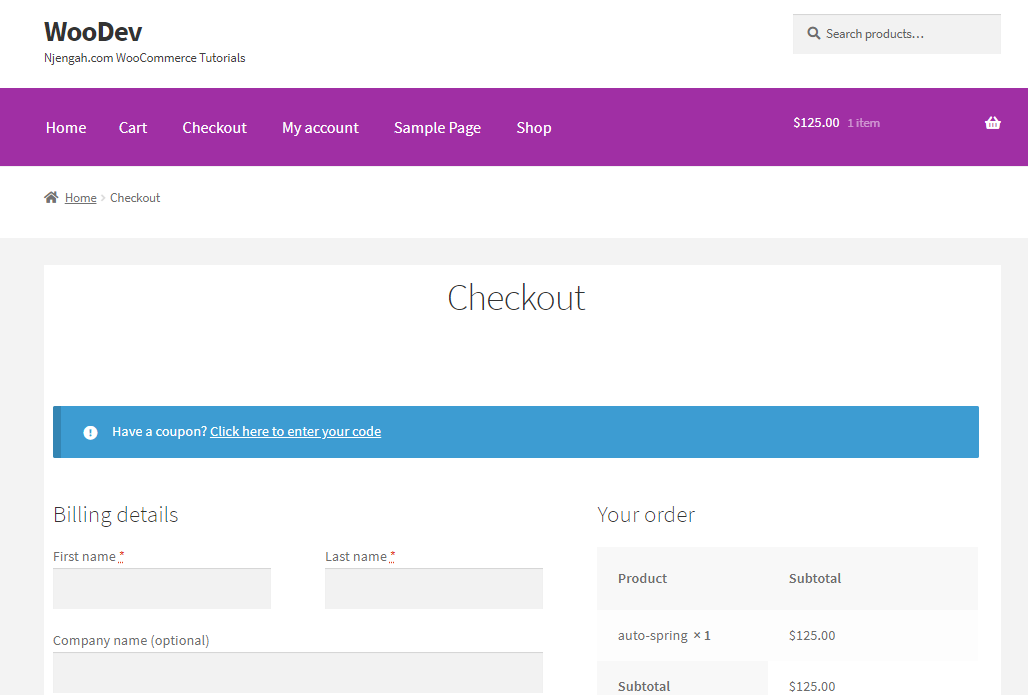
Iată pașii pe care trebuie să-i urmezi:
- Conectați-vă la site-ul dvs. WordPress și accesați tabloul de bord ca utilizator administrator.
- Din meniul Tablou de bord, faceți clic pe Aspect > Personalizare .
- Aceasta va lansa panoul de personalizare din partea stângă a ecranului.
- Faceți clic pe linkul CSS suplimentar și adăugați următorul cod CSS:
/*** MAIN FORMS BACKGROUND COLOR ***/
.woocommerce table.shop_table,
.woocommerce form.checkout_coupon,
.woocommerce form.login,
.woocommerce form.register,
#add_payment_method #payment,
.woocommerce-cart #payment,
.woocommerce-checkout #payment,
#customer_details,
h3#order_review_heading,
form.woocommerce-EditAccountForm.edit-account {
border: 0 !important; /* you can add a border if you prefer */
background: #f5f5f5; /* this is the main background color for all forms */
}
/*** FORM AND OTHER PADDING ***/
#customer_details,
form.woocommerce-EditAccountForm.edit-account,
h3#order_review_heading {
padding: 30px 20px;
}
/*** ADJUST FORM ROUNDED EDGES ***/
#customer_details {
border-top-left-radius: 5px;
border-top-right-radius: 5px;
}
.woocommerce-checkout-review-order table.shop_table {
border-top-left-radius: 0;
border-top-right-radius: 0;
}
/*** FIELDS ON CHECKOUT, CART, ACCOUNT PAGES ***/
.woocommerce-account input,
.woocommerce-checkout input,
#order_comments.input-text {
background-color: #f5f5f5 !important;
color: black !important; /* not the placeholder, the text color when typed */
border: 0; /* optional */
}
/*** COUPON FIELD ONLY ***/
.woocommerce-page #coupon_code.input-text { /* if you want your coupon different from other fields */
background-color: black !important;
color: blue !important;
font-size: 16px !important; /* if you don't want the default giant font on the coupon field */
}
/*** PLACEHOLDER TEXT ON ALL WOO PAGES ***/
.woocommerce-page ::-webkit-input-placeholder {
color: red !important;
}
.woocommerce-page :-ms-input-placeholder {
color: red !important;
}
.woocommerce-page ::-moz-placeholder {
color: red !important;
}
.woocommerce-page :-moz-placeholder { /* this isn't the same as above don't delete */
color: red !important;
}
/*** THIS COMPENSATES FOR SHIP TO DIFF ADDRESS FIELD NOT ALIGNING ***/
h3#ship-to-different-address {
margin-top: -3px;
}
/*** ALL WOO BUTTONS ***/
.woocommerce button.button.alt,
.woocommerce-page button.button.alt,
.woocommerce a.button,
.woocommerce-page a.button,
.woocommerce button.button,
.woocommerce-page button.button {
text-transform: capitalize !important;
background: #ffa500 !important;
color: #222 !important;
}
.woocommerce button.button.alt:hover,
.woocommerce-page button.button.alt:hover,
.woocommerce a.button.alt:hover,
.woocommerce-page a.button.alt:hover,
.woocommerce a.button:hover,
.woocommerce-page a.button:hover,
.woocommerce button.button:hover,
.woocommerce-page button.button:hover {
background: #00adad !important;
color: #fff !important;
}
/*** PAYMENT BOX ON CHECKOUT ***/
#add_payment_method #payment div.payment_box,
.woocommerce-cart #payment div.payment_box,
.woocommerce-checkout #payment div.payment_box {
background-color: #15bf86;
color: #fff;
}
#add_payment_method #payment div.payment_box::before,
.woocommerce-cart #payment div.payment_box::before,
.woocommerce-checkout #payment div.payment_box::before {
border-bottom-color: #15bf86;
}
#add_payment_method #payment ul.payment_methods,
.woocommerce-cart #payment ul.payment_methods,
.woocommerce-checkout #payment ul.payment_methods {
border-bottom: 0;
}
/*** BORDERS AND TABLES ***/
.woocommerce form .form-row input.input-text,
.woocommerce form .form-row textarea {
border: 0;
}
.woocommerce table.shop_table td,
#add_payment_method .cart-collaterals .cart_totals tr td,
#add_payment_method .cart-collaterals .cart_totals tr th,
.woocommerce-cart .cart-collaterals .cart_totals tr td,
.woocommerce-cart .cart-collaterals .cart_totals tr th,
.woocommerce-checkout .cart-collaterals .cart_totals tr td,
.woocommerce-checkout .cart-collaterals .cart_totals tr th,
.woocommerce table.shop_table tbody th,
.woocommerce table.shop_table tfoot td,
.woocommerce table.shop_table tfoot th,
.woocommerce-checkout #main-content .cart-subtotal td {
border-top: 2px solid #fff;
}
.woocommerce table.shop_table_responsive tr:nth-child(2n) td,
.woocommerce-page table.shop_table_responsive tr:nth-child(2n) td {
background: transparent;
}
.woocommerce-checkout #content-area table th,
.woocommerce-checkout #content-area table td {
padding-left: 20px;
}
.woocommerce form .form-row input.input-text,
.woocommerce form .form-row textarea {
font-size: 18px;
}
/*** EXISTING ACCOUNT / ERROR BOXES BACKGROUND COLOR ***/
.woocommerce-message,
.woocommerce-error,
.woocommerce-info {
background: #b33f62 !important;
}
/*** ORDER NOTES ON CHECKOUT ***/
.woocommerce-checkout .woocommerce form .form-row textarea {
height: 150px; /* height of optional notes box */
}
/*** STATE DROPDOWN SELECT COLOR ***/
.select2-container--default .select2-results__option--highlighted[aria-selected],
.select2-container--default .select2-results__option--highlighted[data-selected] {
background: #ffa500;
}
/*** QUANTITY BOX ***/
.woocommerce #content .quantity input.qty,
.woocommerce .quantity input.qty,
.woocommerce-cart table.cart td.actions .coupon .input-text,
.woocommerce-page #content .quantity input.qty,
.woocommerce-page .quantity input.qty {
color: #fff !important;
background: #222 !important;
height: 46px; /* you may need to change this based on your font size */
}
- Dacă utilizați o temă precum Divi, faceți clic pe opțiuni de temă > casetă CSS personalizată pentru a adăuga codul.
- Nu uitați să faceți clic pe Acesta este rezultatul:
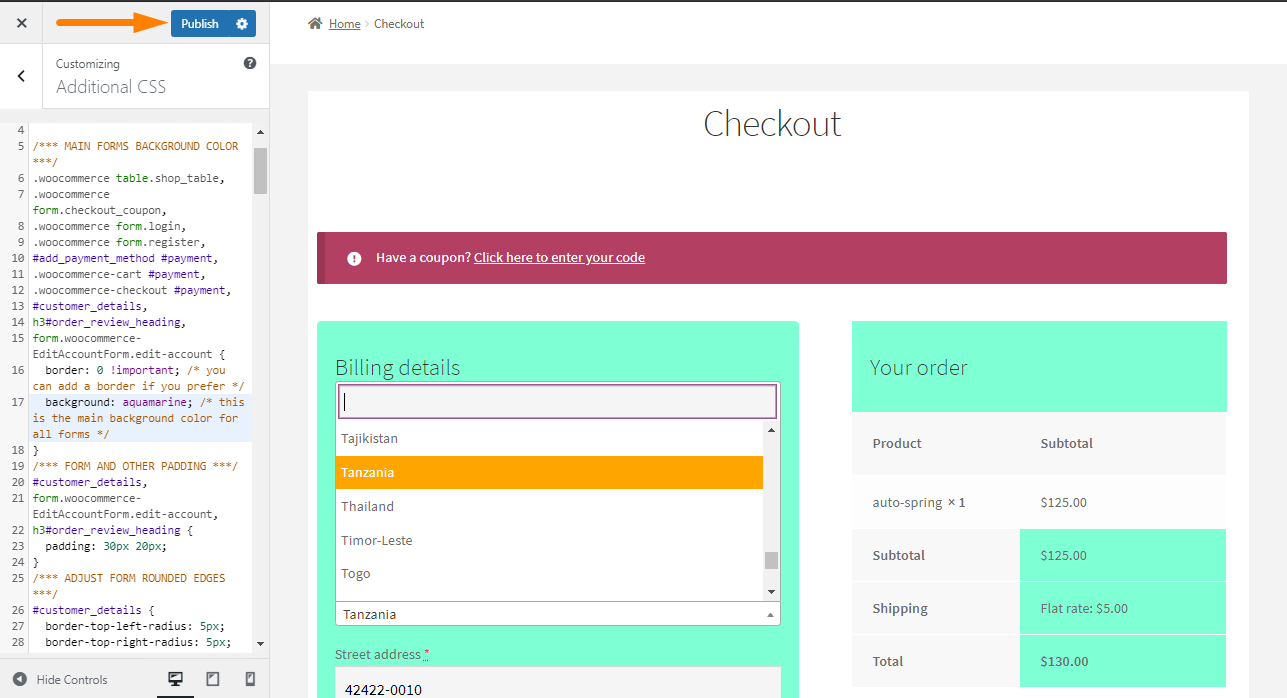
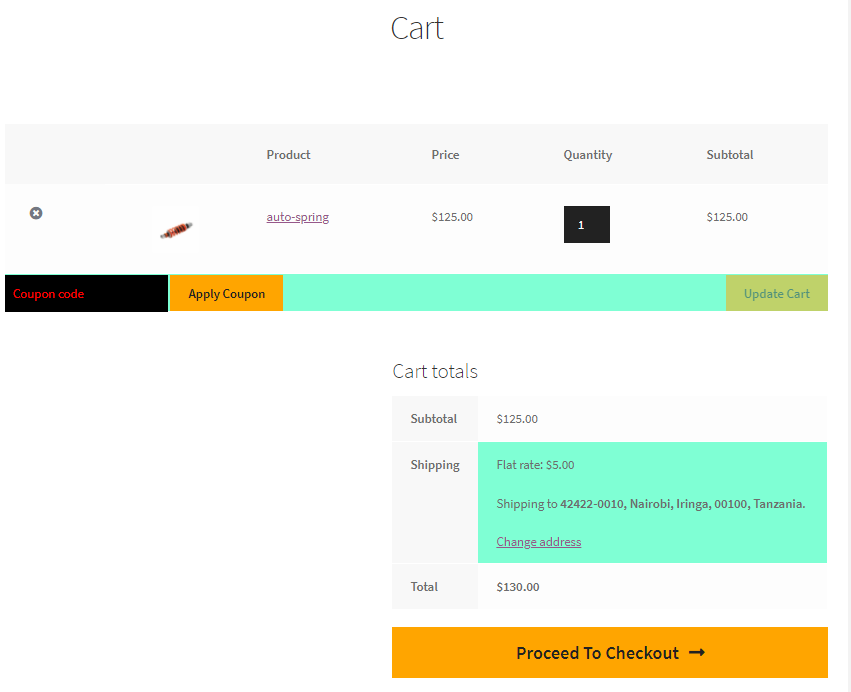
Concluzie
Este important să personalizați pagina de plată, deoarece acesta este ultimul pas înainte ca clienții să facă o achiziție. Cu toate acestea, modificările dvs. ar trebui să se potrivească cu designul site-ului dvs.

Articole similare
- Redirecționare WooCommerce după deconectare [Ghid final]
- Redirecționare WooCommerce după finalizare: Redirecționare către pagina personalizată de mulțumire
- Cum să editați detaliile de facturare Pagina WooCommerce Checkout
- Cum să configurați livrarea gratuită cu cheltuieli minime în WooCommerce
- Ghid rapid de optimizare a plăților pentru mobil WooCommerce
- Cum să adăugați monedă la WooCommerce [Monedă personalizată]
- Cum să obțineți detaliile comenzii după finalizarea comenzii în WooCommerce
- Cum să ascundeți, să schimbați sau să eliminați insigna WooCommerce On Sale
- Cum să configurați substituentul câmpului de checkout WooCommerce
- Cum să schimbați culorile de e-mail WooCommerce
- Cum să adăugați o clasă de navigare activă pe baza adresei URL
- Cum să utilizați do_shortcode în WordPress (PHP)
- Cum să adăugați căutare în pagina de magazin în WooCommerce
- Cum se creează o pagină de categorie personalizată în WooCommerce
- Cum să adăugați un produs în coș în mod programatic în WooCommerce
- Cum să ștergeți coșul la deconectare în WooCommerce
- Cum să verificați dacă utilizatorul este autentificat în WordPress
- Cum se creează un cupon în WooCommerce
- Cum să obțineți URL-ul de plată în WooCommerce
- Cum să schimbați simbolul monedei în WooCommerce
